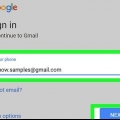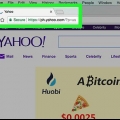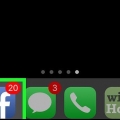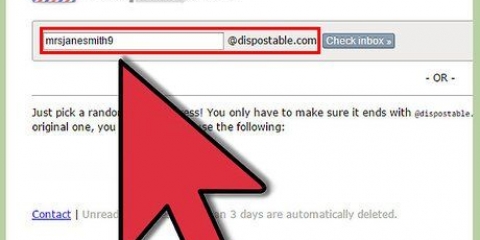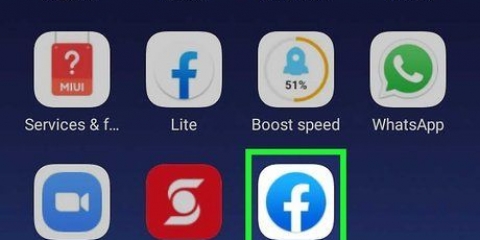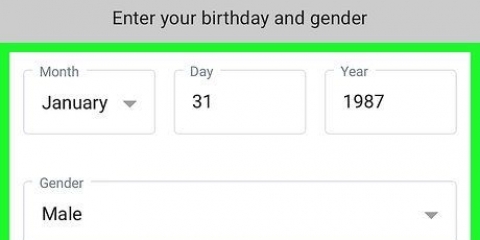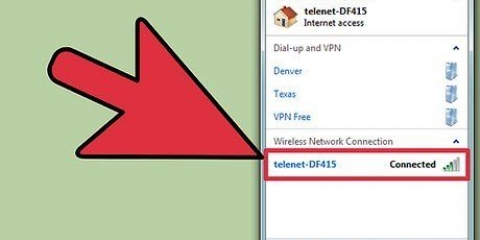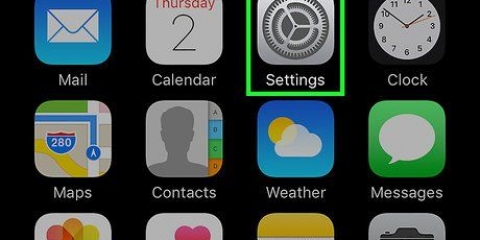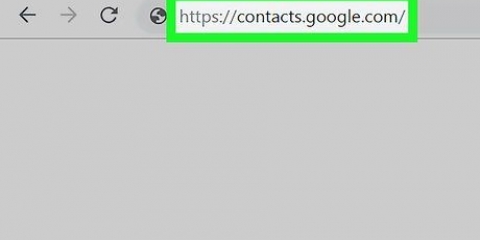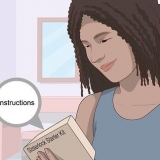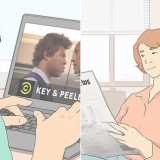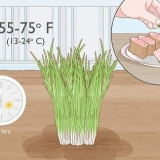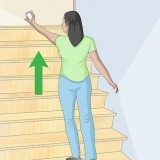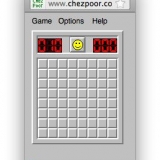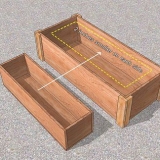Es gibt keine Option "Andere" oder "Nicht zu sagen", aber Sie können Ihr gewähltes Geschlecht später in Ihrem Profil einblenden, wenn Sie möchten. Wenn Sie aufgefordert werden, einen Bestätigungscode einzugeben, öffnen Sie die E-Mail-Adresse, mit der Sie Ihr Facebook-Konto erstellt haben, und geben Sie den Code in den Betreff der E-Mail ein, die Sie von Facebook als Antwort auf die Frage von Facebook erhalten haben.
Wenn du noch nicht bei Facebook eingeloggt bist, überspringe den Schritt „Geben Sie Ihren Vor- und Nachnamen ein“. 










Erstellen sie ein neues facebook-konto
Dieser wikiHow-Artikel zeigt dir, wie du ein neues Konto in Facebook erstellst, nachdem du dein altes Profil gelöscht hast. Sie können dies auf Ihrem Computer tun, aber auch mit einer der Versionen von Facebook für Ihr Handy. Wenn Sie die E-Mail-Adresse, die Sie für Ihr altes Facebook-Konto verwendet haben, für Ihr neues Konto verwenden möchten, werden Sie muss dein Konto löschen und musst erst warten, bis dein Account komplett gelöscht ist, bevor du einen neuen erstellen kannst.
Schritte
Methode 1 von 2: Auf einem Handy

1. Öffne Facebook. Tippen Sie auf das Facebook-Symbol. Das Icon der Facebook-App erkennen Sie an einem dunkelblauen Kästchen mit einem weißen F oben drauf. Wenn Sie bereits eingeloggt sind, wird Ihr Newsstream automatisch geöffnet.
- Wenn du bereits bei Facebook eingeloggt bist, kannst du den Schritt „Für Facebook anmelden“ überspringen.

2. Tippen Sie auf☰. Sie finden diese Schaltfläche entweder unten links (iPhone) oder oben rechts auf dem Bildschirm.

3. Scrolle nach unten und tippe aufAusloggen. Sie finden diese Option unten im Menü.

4. Tippen Sie aufRegistrieren. Sie finden diese Option unten links auf dem Bildschirm.

5. Tippen Sie aufAnfang. Dies ist eine blaue Schaltfläche in der Mitte des Popup-Fensters.

6. Gib eine E-mail Adresse ein. Tippen Sie auf das Textfeld "Geben Sie Ihre E-Mail-Adresse ein" und geben Sie die E-Mail-Adresse ein, die Sie verwenden möchten.

7. Tippen Sie aufFortfahren. Diese finden Sie unter dem Textfeld für Ihre E-Mail-Adresse.

8. Geben Sie Vor-und Nachnamen ein. Tippen Sie auf das Feld für Ihren "Vornamen", geben Sie Ihren Vornamen ein, tippen Sie dann auf das Feld "Nachname" und geben Sie Ihren Nachnamen ein.

9. Tippen Sie aufFortfahren.

10. Erstelle ein Passwort. Tippen Sie auf das Textfeld „Passwort“ und geben Sie das gewünschte Passwort ein.

11. Tippen Sie aufFortfahren.

12. Gib deinen Geburtstag ein. Wählen Sie Monat, Tag und Jahr Ihrer Geburt, um Ihren Geburtstag zu registrieren.

13. Tippen Sie aufFortfahren.

14. Wähle ein Geschlecht. Wählen Sie entweder `Frau` oder `Mann`. Dies ist der letzte Schritt bei der Erstellung Ihres Profils; Nachdem Sie Ihr Geschlecht angegeben haben, wird Ihr Profil erstellt.
Methode 2 von 2: Auf einem Computer

1. Öffne Facebook. Gehe zu https://www.Facebook.com/. Wenn du bereits eingeloggt bist, öffnet sich dein Newsstream automatisch.

2. klicke auf
. Es ist ein kleines Dreieck ganz rechts neben dem dunkelblauen Balken oben auf der Facebook-Seite. Ein Klick darauf öffnet ein Dropdown-Menü.
3. klicke aufAusloggen. Sie finden diese Option unten im Dropdown-Menü. Sie werden in kürzester Zeit von Ihrem Facebook-Konto abgemeldet.

4. Geben Sie Vor-und Nachnamen ein. Geben Sie Ihren Vornamen in das Textfeld "Vorname" im Abschnitt "Registrieren" der Seite ein und geben Sie dann Ihren Nachnamen in das Feld "Nachname" im selben Abschnitt ein.

5. Fügen Sie Ihre E-Mail-Adresse hinzu. Geben Sie eine aktive E-Mail-Adresse, auf die Sie derzeit Zugriff haben, in das Feld "Mobilnummer oder E-Mail" ein und geben Sie die Adresse dann in das unten angezeigte Feld "E-Mail erneut eingeben" ein.

6. Geben Sie ein Passwort ein. Tippen Sie auf das Textfeld „Passwort“ und geben Sie das gewünschte Passwort ein.

7. Gib deinen Geburtstag ein. Klicken Sie auf das Dropdown-Menü für den Monat und wählen Sie den Monat aus, in dem Sie geboren wurden. Wiederholen Sie diesen Schritt für die Dropdown-Felder für Ihren Geburtstag und Ihr Geburtsjahr.

8. Wähle ein Geschlecht. Klicken Sie unten im Abschnitt "Registrieren" auf das Feld "Männlich" oder "Weiblich".
Facebook hat derzeit kein Feld "Sonstiges", aber Sie können Ihr gewähltes Geschlecht später aus Ihrem Profil entfernen, wenn Sie möchten.

9. klicke aufein Konto erstellen. Es ist ein grüner Button unten im Abschnitt "Registrieren". So wird Ihr Facebook-Konto erstellt, aber Sie müssen Ihre E-Mail danach überprüfen.

10. Öffne deine E-Mail. Gehen Sie in den Posteingang der E-Mail-Adresse, mit der Sie sich bei Facebook registriert haben, und melden Sie sich bei Bedarf an.

11. Öffne die E-Mail, die du von Facebook bekommen hast. Klicken Sie auf die E-Mail mit dem Titel "Willkommen bei Facebook", die Sie in Ihrem Posteingang finden.

12. klicke aufStart-up. Dies ist ein dunkelblauer Button am Ende der E-Mail. Wenn Sie darauf klicken, wird Ihre E-Mail-Adresse bestätigt und ein neuer Facebook-Tab geöffnet. Dein Facebook-Konto ist jetzt zum Leben erwacht.
Sie können jetzt durch die zusätzlichen Schritte surfen, die mit der Erstellung Ihres Kontos verbunden sind (z. B.: Freunde hinzufügen), indem Sie auf das weiße klicken F Symbol in der oberen linken Ecke der Seite.
"Erstellen sie ein neues facebook-konto"
Оцените, пожалуйста статью